文章目录
- 前言
- 应用
-
- 环境
-
- 将chart包托管至harbor
-
- 一.master节点安装helm
- 二.安装harbor
- 三.windows上传下载操作
- 四.linux上传下载
-
- [1. 添加helm仓库并查看](#1. 添加helm仓库并查看)
- [2. 安装chart包](#2. 安装chart包)
- [3. 安装helmpush插件实现上传](#3. 安装helmpush插件实现上传)
前言
本次通过给harbor添加插件来实现这个功能,后面还有Windows,liunx版本如何进行上传下载的方法
本次使用的为harbor2.5.3版本,是低版本
harbor高版本和低版本添加插件不一致
注意区分
应用
环境
虚拟机
| Ip | 主机名 | cpu | 内存 | 硬盘 |
|---|---|---|---|---|
| 192.168.10.11 | master01 | 2cpu双核 | 4G | 100G |
| 192.168.10.12 | worker01 | 2cpu双核 | 4G | 100G |
| 192.168.10.13 | worker02 | 2cpu双核 | 4G | 100G |
| 192.168.10.18 | harbor | 1cpu一核心 | 2G | 100G |
若内存不足12,13可调至2G
版本 centos7.9
已部署k8s-1.27
将chart包托管至harbor
一.master节点安装helm
具体命令解释请看
wget https://get.helm.sh/helm-v3.13.2-linux-amd64.tar.gz
tar xf helm-v3.13.2-linux-amd64.tar.gz
mv linux-amd64/helm /usr/bin/
helm version
helm repo add stable http://mirror.azure.cn/kubernetes/charts/
helm repo add bitnami https://charts.bitnami.com/bitnami
helm repo update
helm repo list二.安装harbor
1.docker-ce安装
wget https://mirrors.aliyun.com/docker-ce/linux/centos/docker-ce.repo -O /etc/yum.repos.d/docker-ce.repo
yum -y install docker-ce
systemctl enable --now docker2.docker-compose安装
wget https://github.com/docker/compose/releases/download/1.25.0/docker-compose-Linux-x86_64
mv docker-compose-Linux-x86_64 /usr/bin/docker-compose
chmod +x /usr/bin/docker-compose
docker-compose version3.harbor服务器安装
需要vpn
此版本为v2.5.3
https://github.com/goharbor/harbor/releases/download/v2.5.3/harbor-offline-installer-v2.5.3.tgz
tar xf harbor-offline-installer-v2.5.3.tgz
mv harbor /usr/local/harbor
cd /usr/local/harbor
mv harbor.yml.tmpl harbor.yml
vim harbor.yml需要做的事
改hostname
将https部分注释掉

docker load -i harbor.v2.5.3.tar.gz
./prepare如果提示路由转发那就说明没有开启,开启即可
echo "net.ipv4.ip_forward=1" >> /etc/sysctl
sysctl -p
/install.sh -h会出现说明
按照说明添加即可
./install.sh --with-chartmuseum出现报错说明harbor版本不对
重新安装
宿主机浏览器查看
访问 192.168.10.18
默认账户
admin默认密码
Harbor12345登录即可

可以看到比普通Harbor多了一条Helm Chart数目
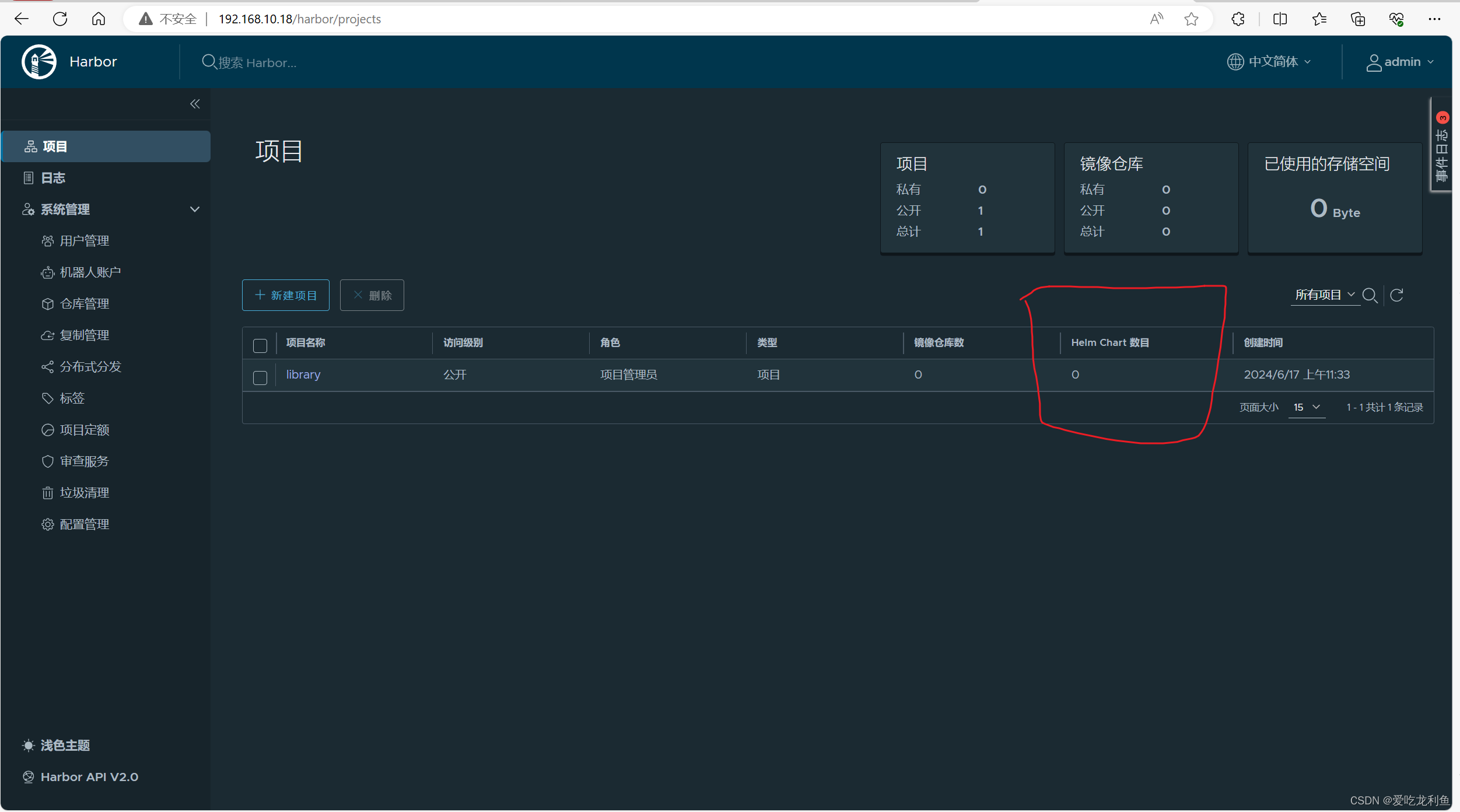
点击新建项目

创建一个名称为nginx的项目,用来测试使用

可以看到创建成功了
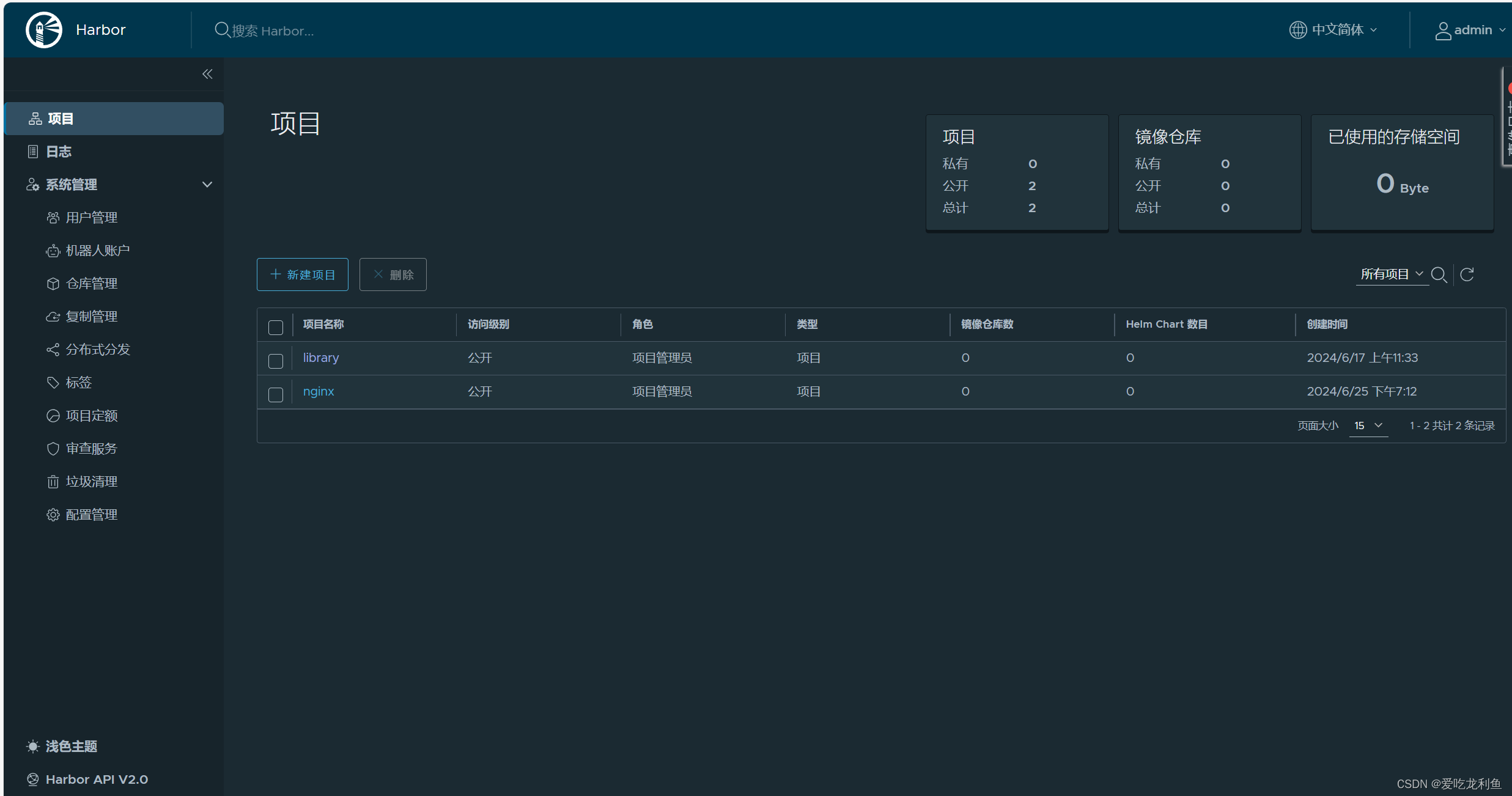
三.windows上传下载操作
1.上传
在桌面放一个charts包
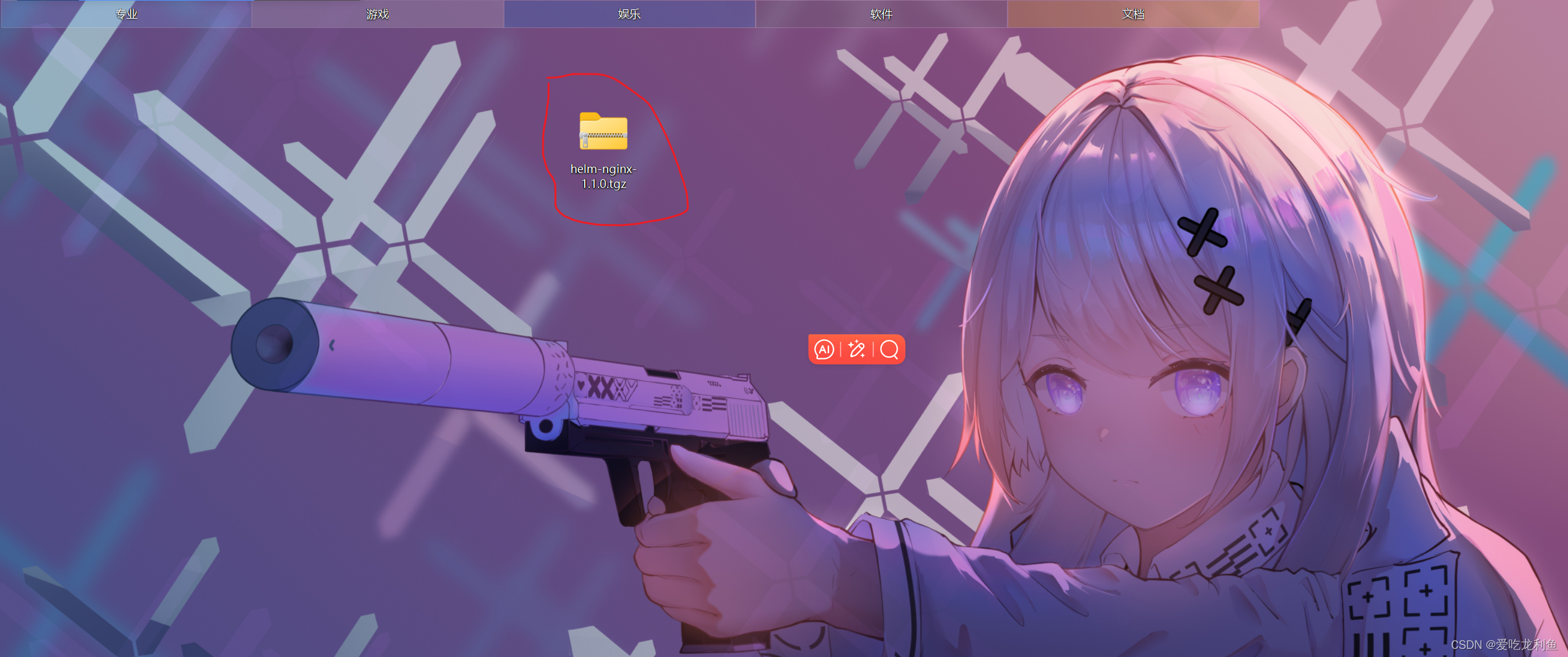
回到页面,点击nginx

选择Helm Charts,点击上传

点击第一个选择问及那,选择桌面上的文件,上传

可以看到上传成功了
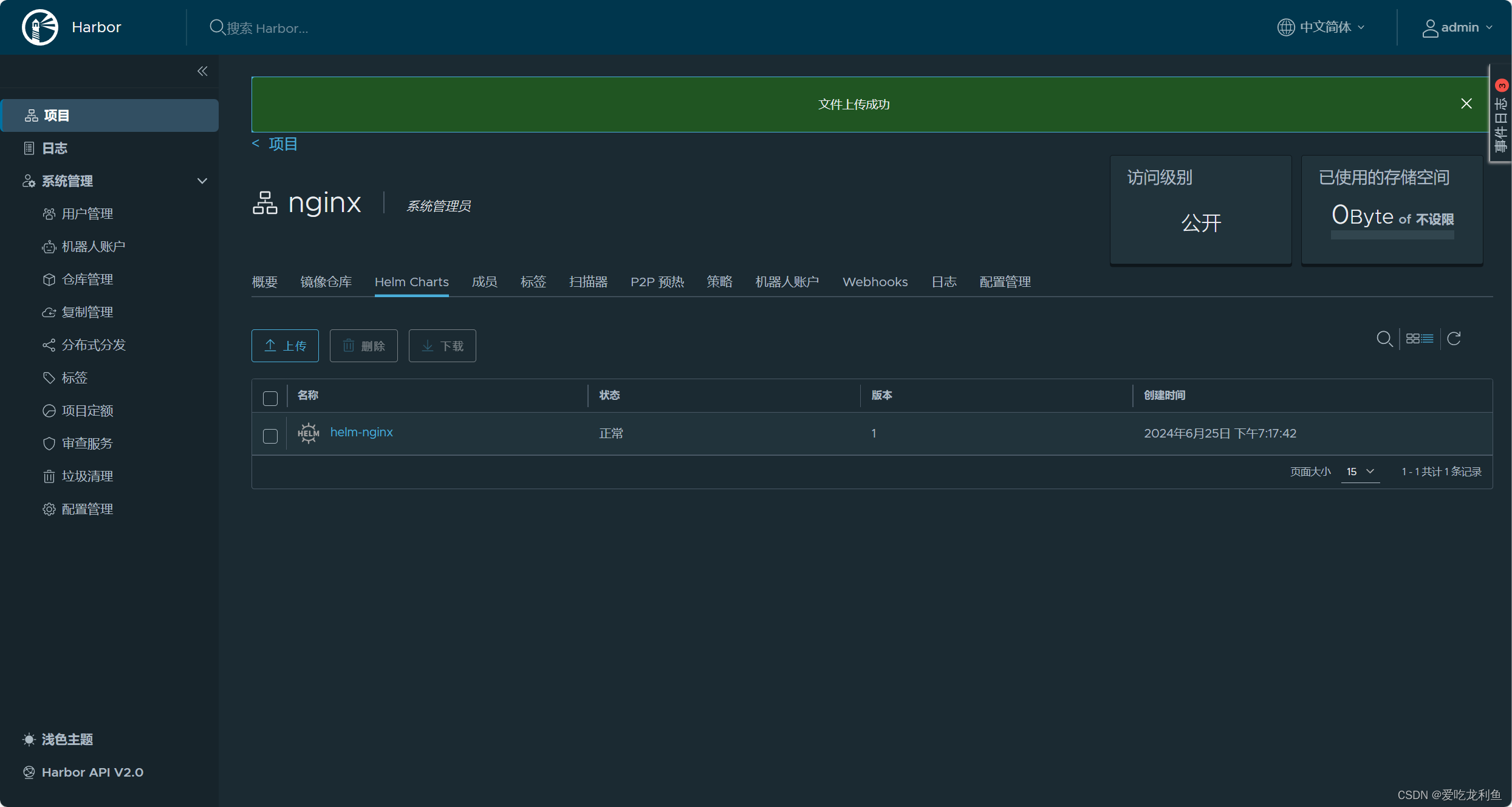
2.下载操作
点击这个chart包,再点击下载

就会自动下载了
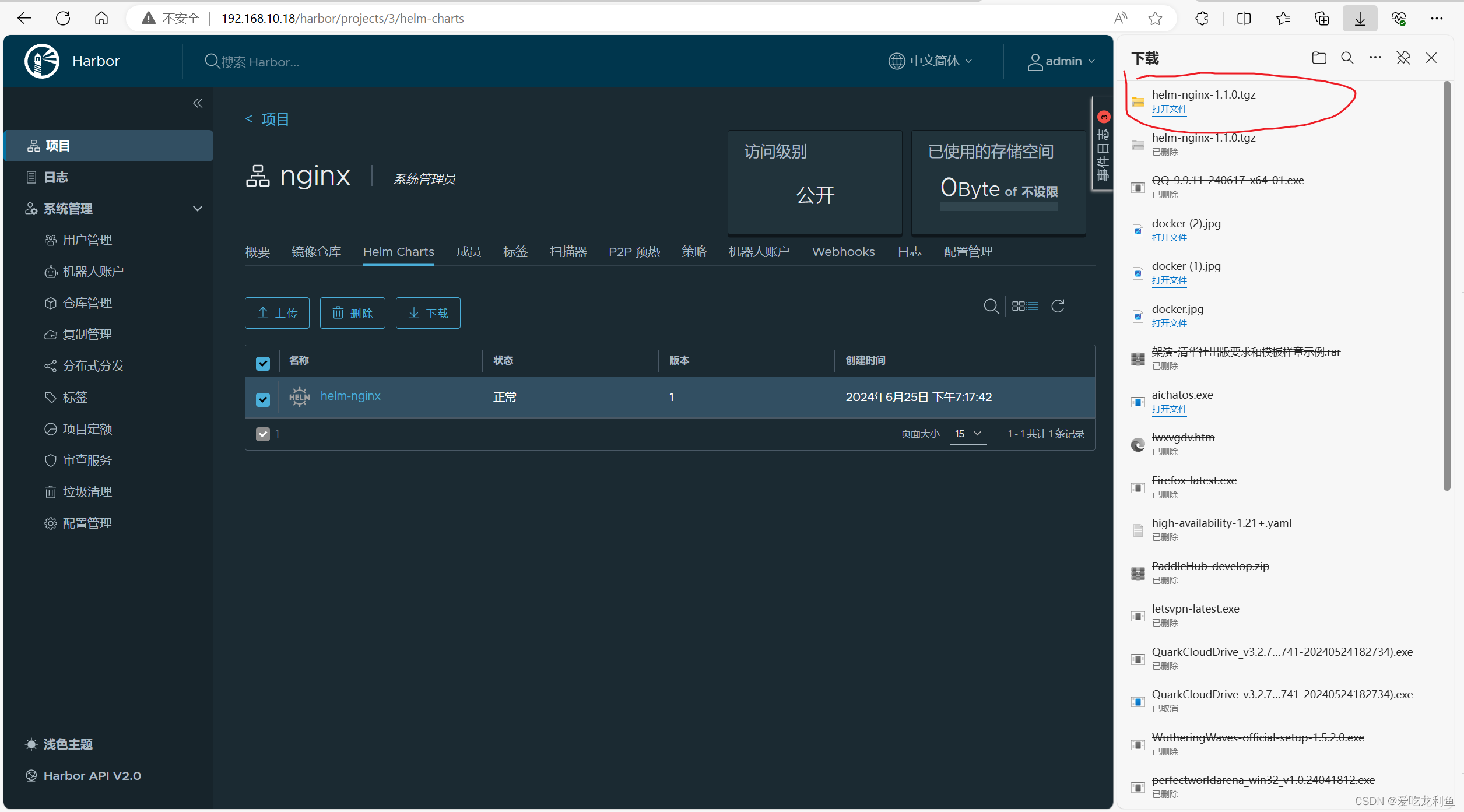
四.linux上传下载
1. 添加helm仓库并查看
helm repo add harborhelm http://192.168.10.18/chartrepo/nginx --username admin --password Harbor12345
helm repo list可以看到已经成功添加到库

2. 安装chart包
先搜索
helm search repo helm-nginx可以看到搜索到了

安装chart包
helm install helm-nginx-test harborhelm/helm-nginx查看chart包
helm ls
3. 安装helmpush插件实现上传
在线安装helmpush
helm plugin install https://github.com/chartmuseum/helm-push查看一下
ls /root/.local/share/helm/plugins/helm-push/bin/
将chart包push到harbor
首先先将chart包下载到本地并解压并cd到解压后的文件内
mkdir charts && cd charts
helm pull harborhelm/helm-nginx
tar xf helm-nginx-1.1.0.tgz
cd helm-nginx/也可以通过其他chart包解包修改版本信息后,重新生成新版本
vim Chart.yaml我这里更改的是版本
更改前
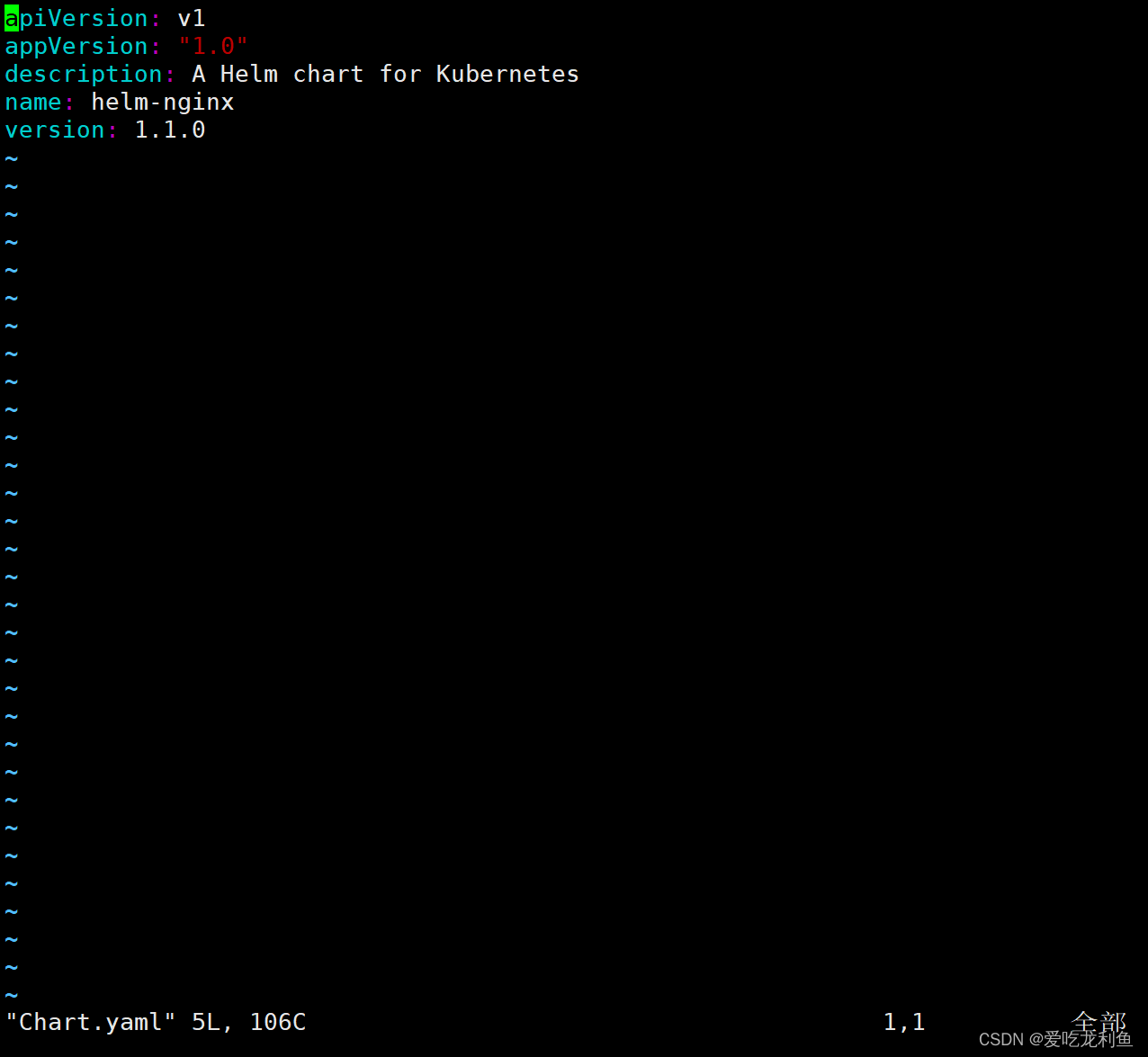
更改后
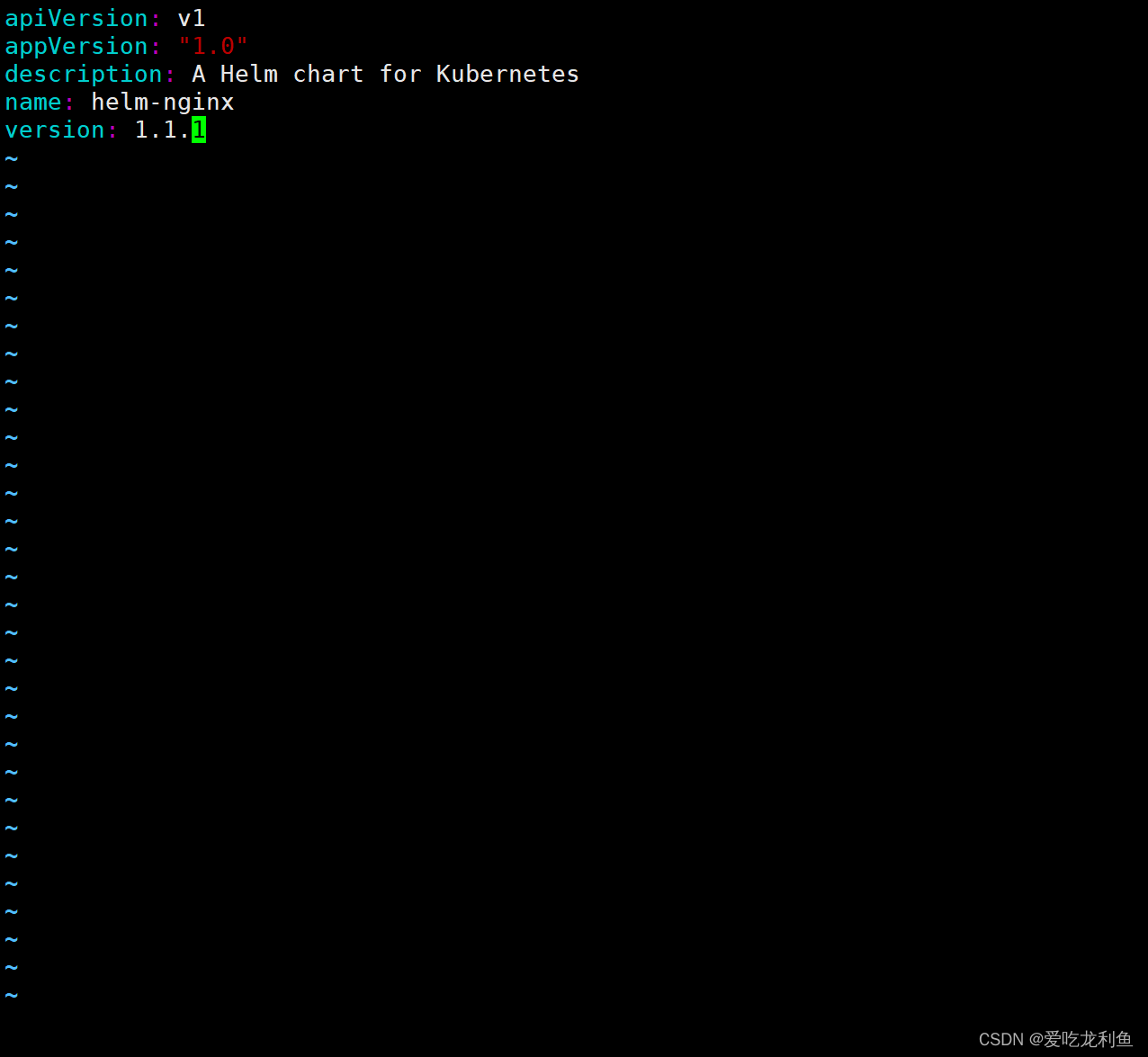
退出,然后制作chart包
helm package .
查看
ls
最后上传即可
helm cm-push --username admin --password Harbor12345 helm-nginx-1.1.1.tgz harborhelm回到页面刷新查看
可以看到版本已经是2了
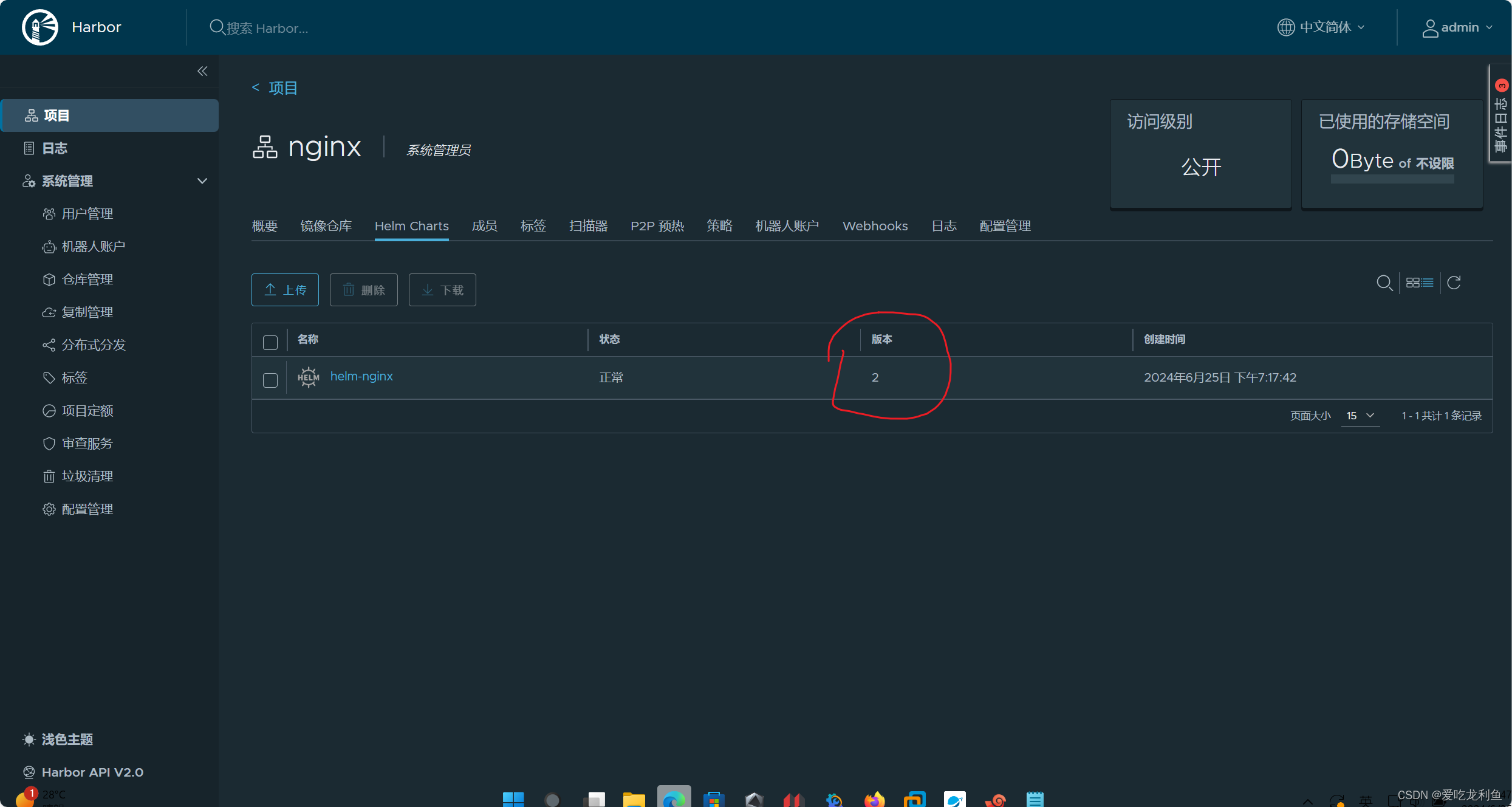
点击

可以看到两个版本

完成
如果对您有帮助可以关注一下